Cómo calcular la moda, media y mediana en Microsoft Excel - Tendencia central
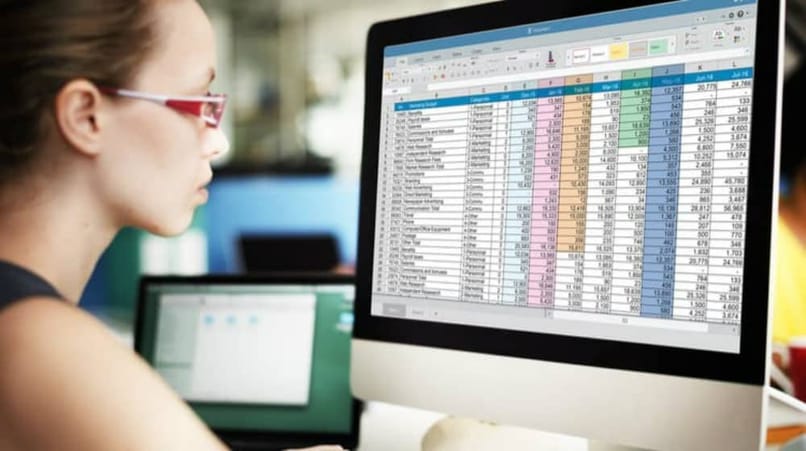
Los parámetros de tendencia central como lo son la moda, media y mediana son esenciales para relacionar datos y resumir valores importantes. Con Microsoft Excel podemos obtener cada uno de estos parámetros de forma sencilla haciendo uso de funciones, este artículo te mostraremos los pasos que debes seguir.
¿Qué utilidad le podemos dar a estas medidas de tendencia central?
Si bien parecen términos utilizados únicamente por analistas estocásticos, lo cierto es que su uso radica en eventos mucho más simples; como las compras de un supermercado, las personas que van al cine, o el consumo de combustible de un automóvil.
Entonces, las medidas de tendencias centrales se encarga de establecer estos parámetros con relación a un conjunto. Es decir, no pueden funcionar de forma aislada ni pueden ser calculados sin el resto de los datos. Por lo tanto se definen como una relación de datos.
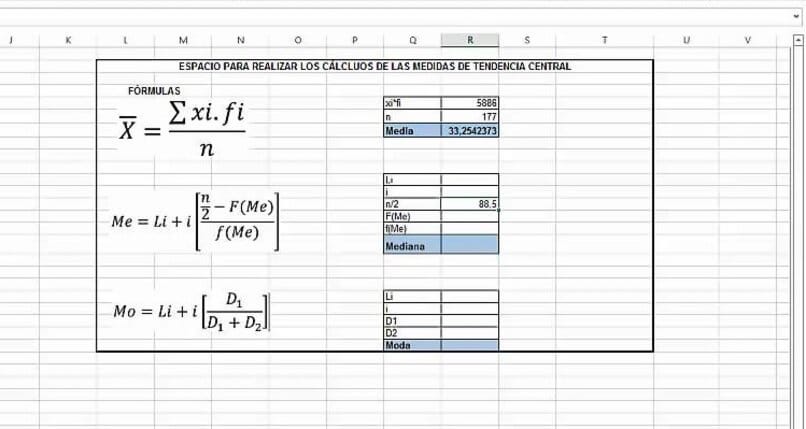
Moda
Se utiliza para determinar el valor que más se repite dentro de un conjunto o población. Para ello se necesita definir el valor que aparece más veces; por ejemplo se tiene el siguiente conjunto de datos: 2, 9, 0, 6, 8, 2, 6, 4, 9, 0, 2. Como podemos ver el valor que más repite o la moda es 2.
Media
Es utilizada para calcular el valor promedio de un conjunto o población, es decir la suma de cada valor entre la cantidad total de valores. Veamos un ejemplo para obtener el promedio de notas, si en un grupo de clases hay cinco alumnos y las notas obtenidas durante el último examen fueron 5, 8, 3, 5, 9; la media nos permite determinar que la calificación promedio fue de 6 puntos.
Mediana
La mediana se utiliza para representar el valor central o dato central, es decir si nos ubicamos en este valor, obtendríamos la misma cantidad de valores para un que para el otro. Para que esto sea posible, es necesario tener los datos de forma ordenada, puesto que para determinar la mediana primero se determina la posición de la misma dentro de conjunto de datos.
Por ejemplo, las edades de un grupo de niños que asiste a clases de natación son 9, 10, 8, 9, 11, 6, 8, 7 y 8. Primero ordenamos los datos de las edades en forma ascendente, quedando de la siguiente forma: 6, 7, 8, 8, 8, 9, 9, 10, 11. Luego sumamos 1 a la cantidad de niños y la dividimos entre 2, obteniendo que la posición de la mediana es 5. Por lo tanto, la mediana es 8 años.
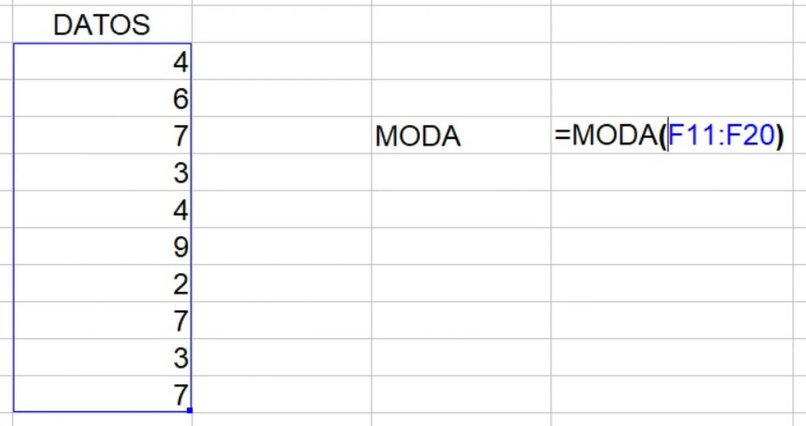
¿De qué forma puedo calcular la moda, media y mediana en un Excel?
Excel te permite realizar un montón de cálculos con todas las funciones que trae por defecto, por ello no es de sorprender que para calcular la moda, media y mediana, solo sea necesario implementar sus respectivas funciones. Por supuesto, para ello necesitas tener el conjunto de datos o valores de referencia, incluso puedes importar datos a Excel desde un archivo de texto.
Además, puedes crear una gráfica con tus datos específicos para comprobar de manera visual dónde se ubican los respectivos valores y cómo estos forman parte de la tendencia central en la función de datos. Ahora bien, para obtener estos parámetros debes seguir las siguientes instrucciones:
Mediana
Para calcular la mediana, anteriormente indicamos que los datos debían ordenarse de forma ascendente o descendiente. Sin embargo, en Excel esto no es necesario, para ello seguimos los siguientes pasos:
- Nos ubicamos en una celda disponible.
- Introducimos en la celda ‘=MEDIANA()’.
- Dentro del paréntesis colocamos el rango de datos que abarca el conjunto.
- Por último, oprimimos enter para realizar el cálculo.
Media
- Primero seleccionamos la celda donde se calculará la media.
- Escribimos allí ‘=PROMEDIO()’.
- Entre el paréntesis vamos a colocar el rango de celdas donde se encuentran los datos.
- Luego pulsamos enter, y la media será calculada.
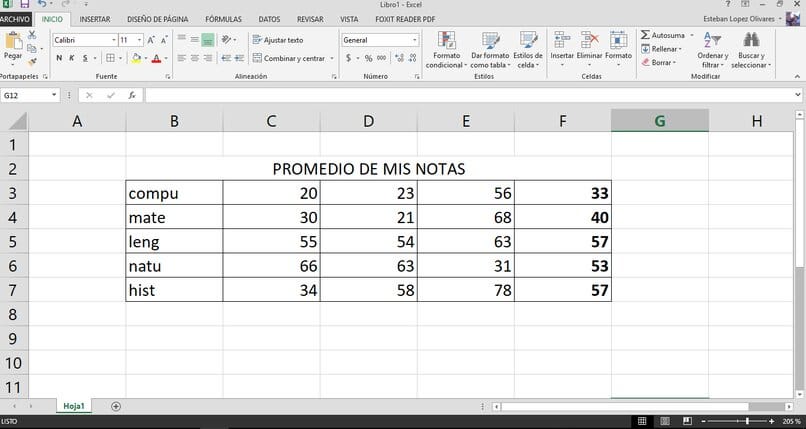
Moda
- Ubica el cursor en una celda.
- Introduce lo siguiente ‘=MODA()’.
- Dentro del paréntesis debes escribir el rango de valores del que quieres obtener la moda.
- Oprime enter para realizar el cálculo de la moda.
¿Cómo puedo sacar la moda de una serie de letras en mi Excel?
Hasta ahora no existe una función predeterminada de Excel que permita obtener la moda de una serie o cadena de letras. Sin embargo, gracias a que se pueden crear funciones matemáticas de forma personalizada, podemos obtener una función que permita obtener este fin. Los pasos son los siguientes:
- Ingresamos en una celda.
- Introducimos la siguiente fórmula ‘=INDICE(A1:A7;MODA(COINCIDIR(D1:D7;D1:D7;0))).
- Donde se indica D1:D7, debemos colocar el rango de celdas donde se ubiquen los datos.
- Presionamos enter y obtendremos la moda de un conjunto de datos de texto.